Activation ou désactivation de la virtualisation Windows sur les systèmes Dell
Summary: Découvrez comment activer ou désactiver la virtualisation dans Windows 10, y compris comment désactiver la virtualisation, activer la plate-forme de machine virtuelle et résoudre les problèmes des paramètres du BIOS pour la virtualisation. ...
This article applies to
This article does not apply to
This article is not tied to any specific product.
Not all product versions are identified in this article.
Instructions
Activer ou désactiver la virtualisation Windows :
- Lancez l’outil Fonctionnalités de Windows :
- Cliquez sur l’icône Recherche.
- Saisissez Activer ou désactiver des fonctionnalités Windows dans le champ de recherche.
- Cliquez sur Ouvrir.
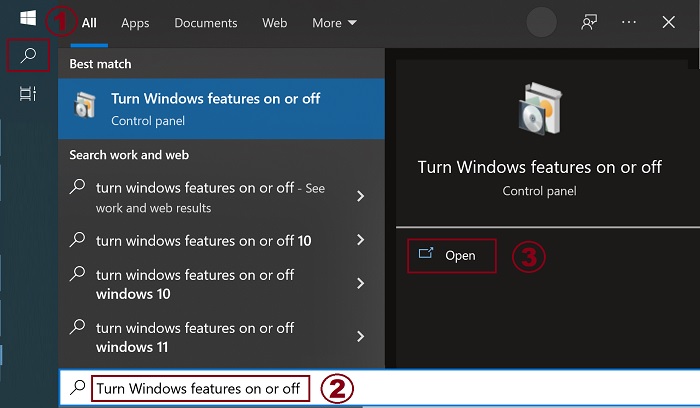
- Cochez (ou décochez) les options Virtual Machine Platform et Windows Hypervisor Platform.

- Cliquez sur OK.
- Windows ajoute les dépendances VMP requises et vous invite à redémarrer.
Additional Information
Affected Products
Desktops & All-in-Ones, Laptops, WorkstationsArticle Properties
Article Number: 000195980
Article Type: How To
Last Modified: 11 Dec 2024
Version: 8
Find answers to your questions from other Dell users
Support Services
Check if your device is covered by Support Services.